V Outlooku vždy odpovídejte na masáže pomocí výchozího účtu / stejné e-mailové adresy
Kutools pro aplikaci Outlook
Pokud je v aplikaci Outlook nakonfigurováno více e-mailových účtů, aplikace obvykle použije k odesílání odpovědí účet, který e-mail obdržel. Pokud však chcete pro odpovídání na všechny zprávy vždy používat svůj výchozí e-mailový účet, existuje jednoduché řešení. S Kutools pro aplikaci Outlook, existuje možnost speciálně navržená tak, aby vám pomohla bez námahy odpovídat na všechny e-maily pomocí výchozího účtu.
Na masáže vždy odpovídejte pomocí výchozího účtu
Na masáže vždy odpovídejte pomocí výchozího účtu
Chcete-li použít výchozí účet k odpovědi na všechny přijaté masáže, stačí zaškrtnout možnost v Kutools pro aplikaci OutlookJe možnosti dialog.
Kutools pro aplikaci Outlook: Odemkněte 100 výkonných nástrojů pro Outlook. Bezplatná 60denní zkušební verze, bez omezení.Objevte více... Zkus to nyní!
1. Povolte Outlook a klikněte na Kutools > možnosti.

2. V možnosti dialogové okno pod odpověď karta, zkontrolujte Vždy odpovězte pomocí výchozího účtu checkbox.
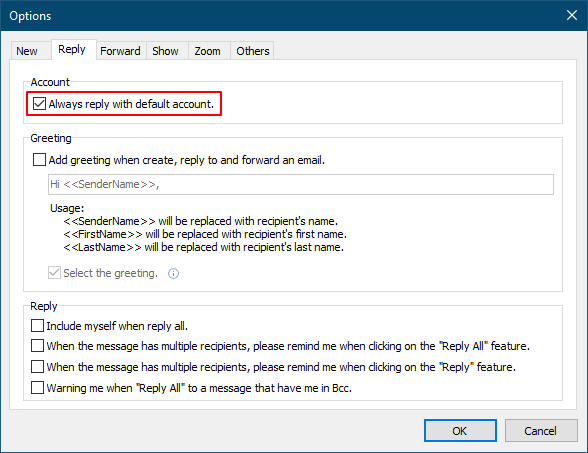
3. cvaknutí OK. Nyní bude Outlook vždy používat výchozí účet k odpovědi na všechny masáže.
Poznámky:
1. Pro uživatele aplikace Outlook 2013 nebo 2016, před použitím Vždy odpovězte pomocí výchozího účtu funkce, ujistěte se, že Otevřít odpovědi a přeposlat v novém okně volba je zaškrtnutá. Toto najdete pod Soubor > možnosti > Poštovní zásilka.
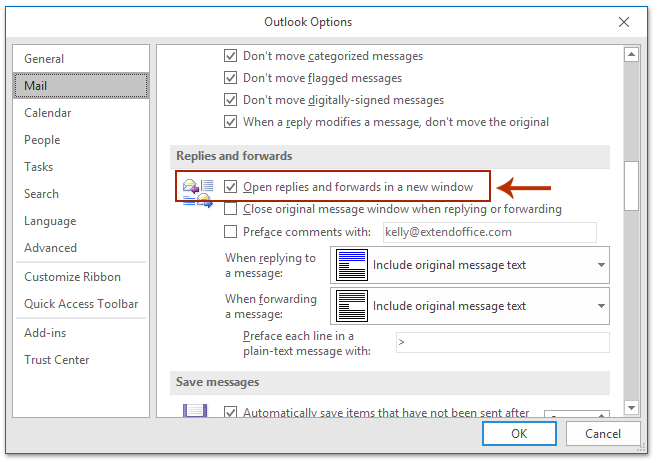
2. Chcete-li změnit výchozí účet v aplikaci Outlook, přejděte na Soubor > Informace > Nastavení účtu > Nastavení účtu.... V Nastavení účtu v dialogovém okně, které se zobrazí, můžete vybrat a upravit výchozí účet.
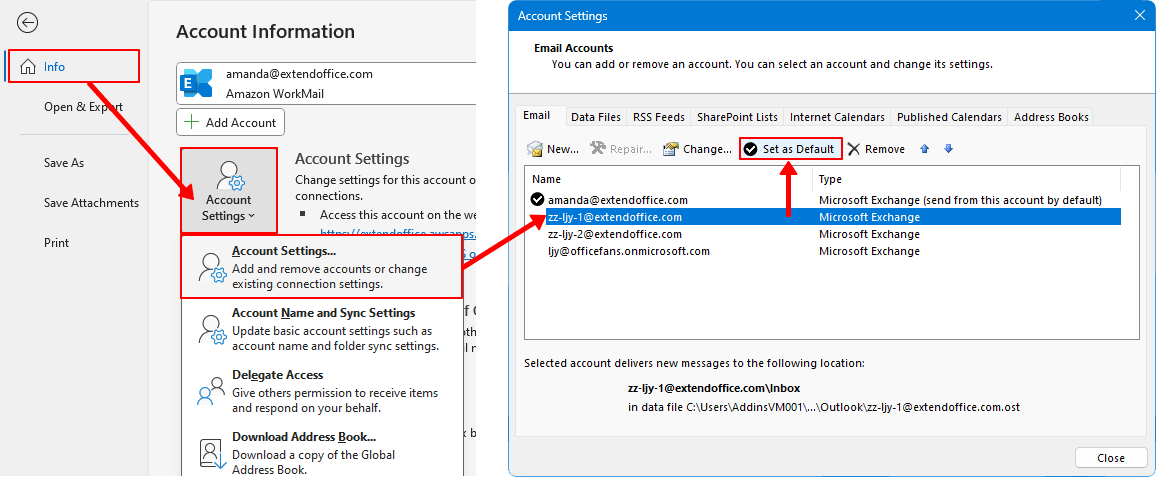
Ukázka: Odpovězte na masáže pomocí výchozího e-mailového účtu v aplikaci Outlook
Tip: V tomto videu, Kutools kartu přidal uživatel Kutools pro aplikaci Outlook. Pokud to potřebujete, klikněte prosím zde mít 60denní bezplatnou zkušební verzi bez omezení!
Nejlepší nástroje pro produktivitu v kanceláři
Kutools pro aplikaci Outlook - Více než 100 výkonných funkcí, které doplní váš Outlook
🤖 AI Mail Assistant: Okamžité profesionální e-maily s magií umělé inteligence – jedním kliknutím získáte geniální odpovědi, perfektní tón, vícejazyčné ovládání. Transformujte e-maily bez námahy! ...
???? Automatizace e-mailu: Mimo kancelář (k dispozici pro POP a IMAP) / Naplánujte odesílání e-mailů / Automatická kopie/skrytá kopie podle pravidel při odesílání e-mailu / Automatické přeposílání (pokročilá pravidla) / Automatické přidání pozdravu / Automaticky rozdělte e-maily pro více příjemců na jednotlivé zprávy ...
📨 Email management: Snadné vyvolání e-mailů / Blokujte podvodné e-maily podle předmětů a dalších / Odstranit duplicitní e-maily / pokročilé vyhledávání / Konsolidovat složky ...
📁 Přílohy Pro: Dávkové uložení / Dávkové odpojení / Dávková komprese / Automaticky uložit / Automatické odpojení / Automatické komprimování ...
???? Rozhraní Magic: 😊 Více pěkných a skvělých emotikonů / Zvyšte produktivitu své aplikace Outlook pomocí zobrazení s kartami / Minimalizujte aplikaci Outlook namísto zavírání ...
???? Zázraky na jedno kliknutí: Odpovědět všem s příchozími přílohami / E-maily proti phishingu / 🕘Zobrazit časové pásmo odesílatele ...
👩🏼🤝👩🏻 Kontakty a kalendář: Dávkové přidání kontaktů z vybraných e-mailů / Rozdělit skupinu kontaktů na jednotlivé skupiny / Odeberte připomenutí narozenin ...
Přes 100 Vlastnosti Očekávejte svůj průzkum! Kliknutím sem zobrazíte další informace.

